OBSでMacのディスクトップ音声を出力させる方法とその設定
OBSのMac版ではデフォルトではディスクトップ音声を出すことが出来ません。設定から確認してみると

やっぱり無効になっています。このディスクトップ音声を有効にするための方法を解説していきます。結論から言うと
SoundFlowerをインストールして、AppStoreからLadioCastのインストールして、LadioCastを下記のように設定します。
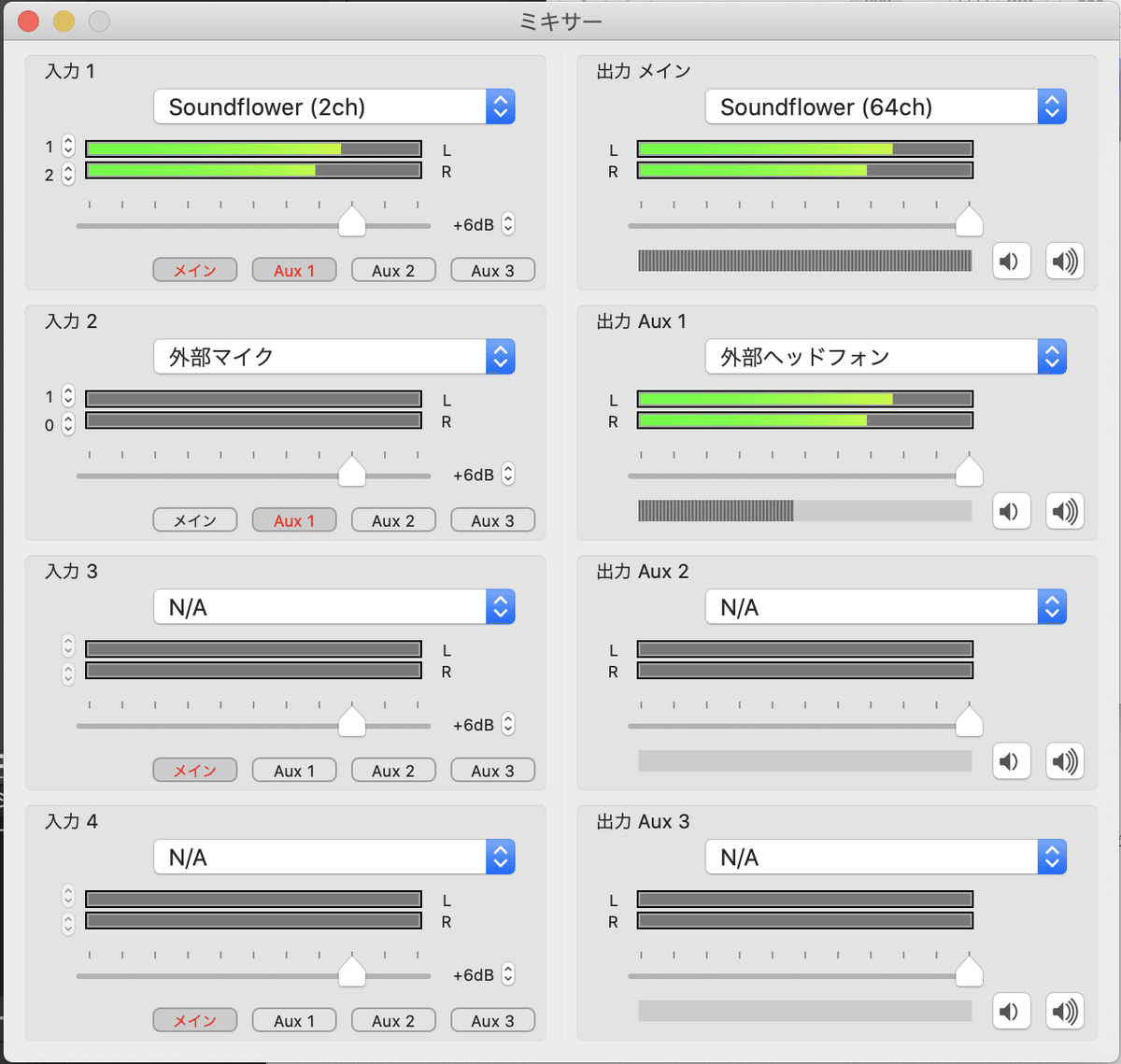
これで、OBSの設定画面でSoundFlower(2ch)を選択します

これらの手順について説明していきたいと思います。
1.SoundFlowerをインストールする
上記URLをクリックして、赤枠をクリックします。

しかし、このままではインストール出来ません。環境設定のセキュリティをプライバシーから鍵マークを解除してインストールの許可をしてあげます。

うまく行かない場合は、何度か環境設定のセキュリティとプライバシーから鍵マークをクリックして解除してみてください。このインストールがなかなか許可されず苦労しました。一度、環境設定を閉じて再度、セキュリティとプライバシーから鍵を解除したらうまくいきました。
2.AppStoreからLadioCastをインストール

インストールが出来たら、LadioCastを下記のように設定してください(ヘッドセットをMacに接続したときの設定です)。設定が終わって決してLadioCastを閉じないでください。LadioCastを閉じてしまうとOBSに反映されないようです。

次にOBSの設定の音声で下図の様に設定します。

ディスクトップ音声をSoundFlower(2ch)にしてください。
以上で、ディスクトップ音声を拾う様になりました。
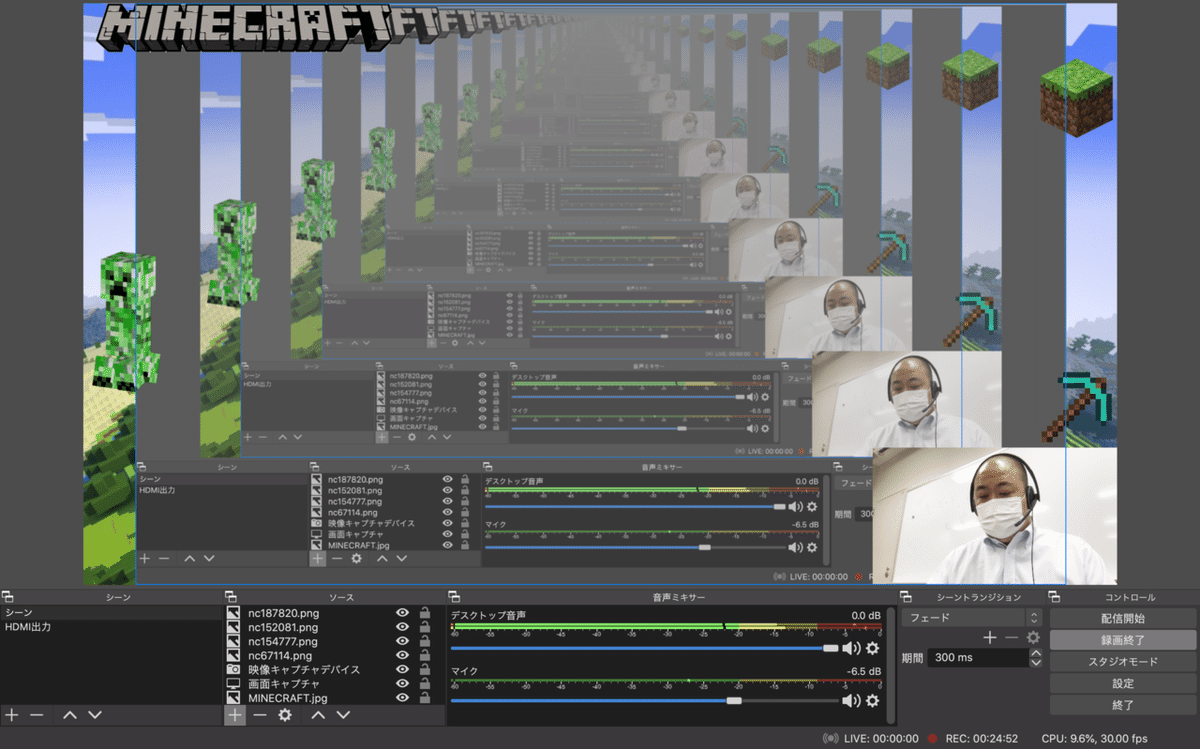
この記事が気に入ったらサポートをしてみませんか?
